
在实际工作中,Excel表格常常会用到。当有一组数据需要对比时,使用图形比单纯看数据方便很多,能更加直观地看到对比结果。下面是一个班级部分学生的成绩表,作为班主任想要对比查看这些学生的成绩,就需要用到柱状图。
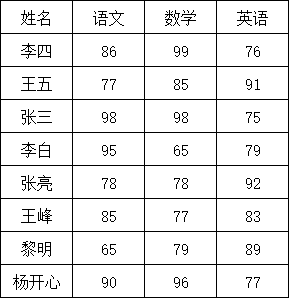
那么,怎么制作柱状图呢?首先选中需要在图上展示的数据区域,在“插入”菜单中寻找“全部图表”,点击二维柱形图,选择一种样式,点击即可。
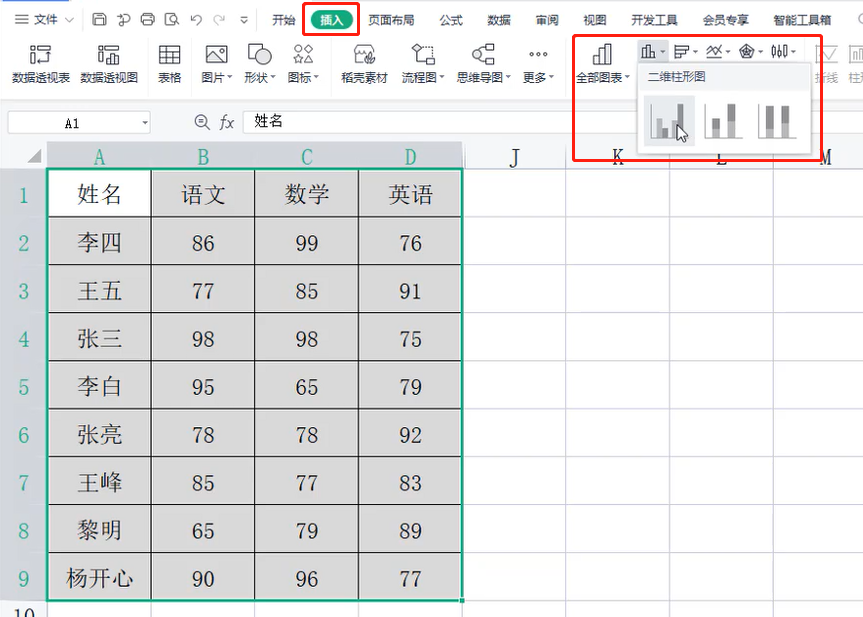
此时形成的柱形图如下图所示。
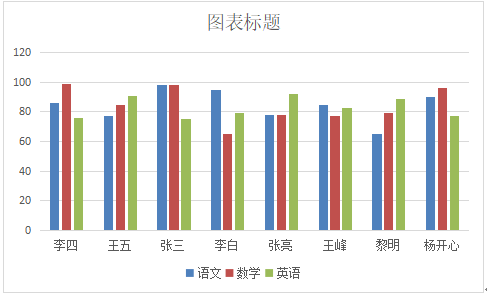
柱状图的侧边坐标轴是可以调整的,最大值、主要单位是可能需要修改的两个值。最大值是坐标轴的上限,主要单位是每个坐标轴上值之间的差值。点击左侧坐标轴,即可根据实际需要进行修改。
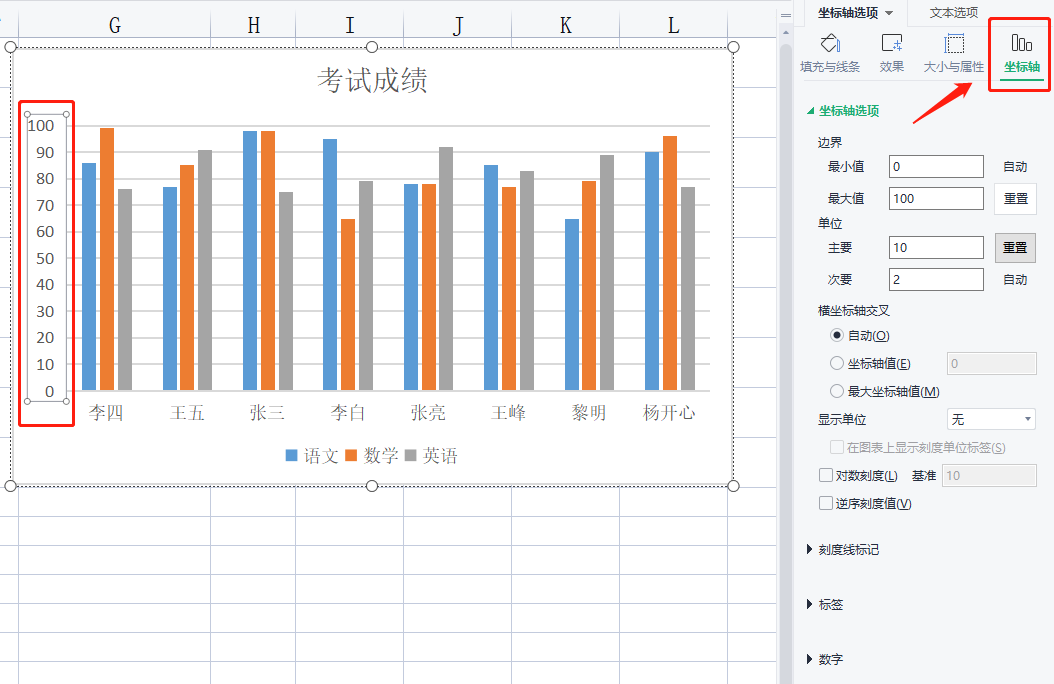
图表上方的名称是可以进行编辑的,双击进行修改即可。
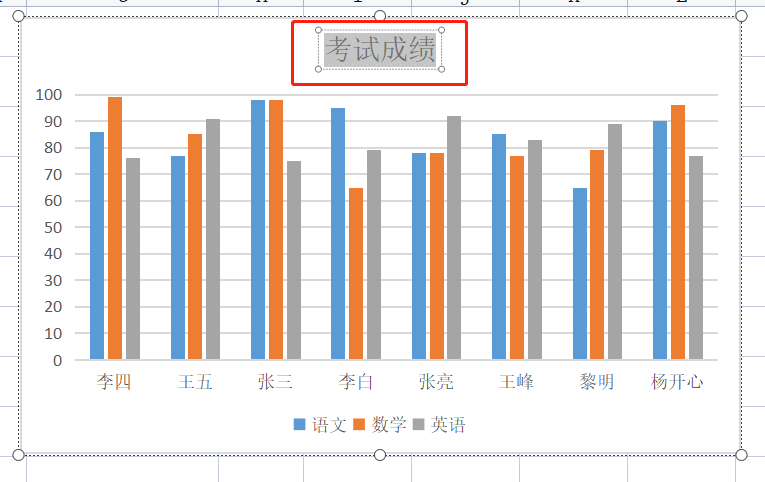
最终形成的柱形图如下图所示。更多技巧,请搜索易数字小程序:
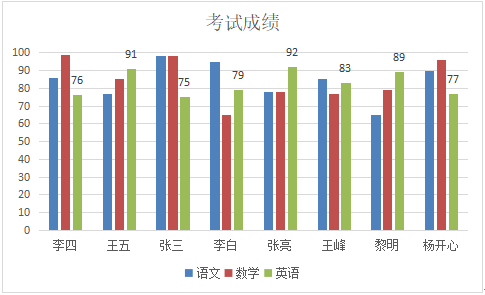
小易使用的是WPS版本,office版本操作类似,快去试试吧。易数字,提供简单易用的数字化服务。您可以在这里免费制作并下载简历、各类证明、申请书、合同协议等。
有任何问题,欢迎在下方留言~~~